Öğeler veya adlar veya sayılar listeniz varsa, bu listeyi rastgele seçmek için Excel'de basit bir formül kullanabilirsiniz.
Rastgele bir dizi sayı veya öğe gerektiren öğreticiler oluşturduğumda sıklıkla kullanmam gerekir.Bir ofiste veya sınıfta rastgele bir ekip oluşturmanız da yararlı olabilir.
Bu derste size üç tane göstereceğimExcel'dehızlıÖğelerin adını veya listesini rastgele hale getirinBasit yol.
O halde başlayalım!
Sıralama formülüyle listeyi rastgele hale getirme
Aşağıda gösterildiği gibi bir isim listeniz olduğunu ve bu listeyi rastgele seçmek istediğinizi varsayalım.
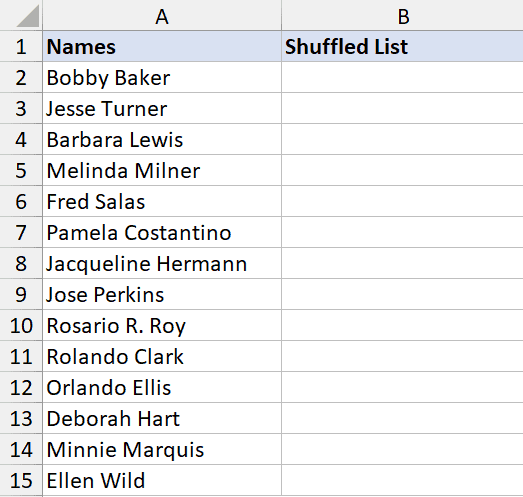
İşte bunu yapmak için formül:
=SIRALA(A2:A15,RANDARRAY(COUNTA(A2:A15)))
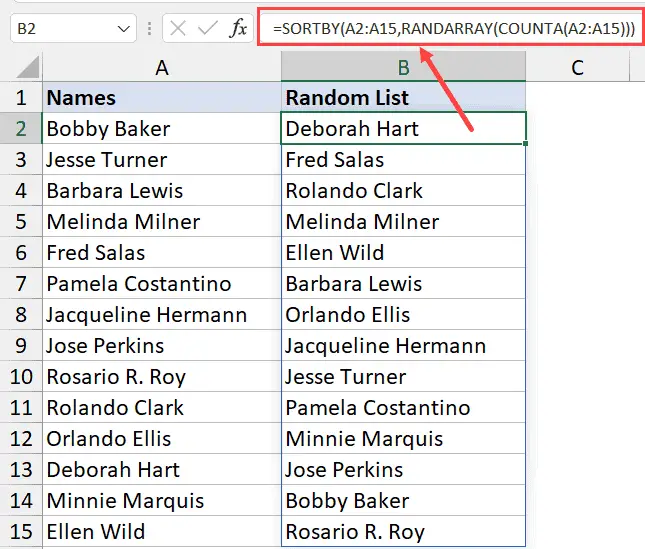
Listedeki toplam isim sayısını almak için COUNTA işlevini kullandım ve ardından 14 rastgele sayıdan oluşan bir liste oluşturmak için RANDARRAY işlevinde kullandım (listede 14 ad olduğundan).
Bu rastgele 14 sayı listesi daha sonra SORTBY işlevinde bize şifreli bir isim listesi vermek için kullanılır.
Bu listeyi yeniden karıştırmak isterseniz, F9'a basın, liste yeniden karıştırılacaktır (bunun nedeni RANDARRAY'in kararsız bir işlev olması ve F9'a bastığınızda veya Excel dosyasında değişiklik yaptığınızda yenilenmesidir)
İstediğiniz rastgele adların listesine sahip olduğunuzda, formülü değişmemesi için bir değere dönüştürebilirsiniz.
Hem "SORTBY" hem de "RANDARRAY"in yalnızca şu durumlarda çalışan yeni formüller olduğunu unutmayın:Microsoft 365 için Excel, Excel 2021 ve Web için Excel'deMevcut.Excel'in daha eski bir sürümünü kullanıyorsanız bu özelliklere erişemezsiniz.Sizin için durum buysa, aşağıda açıklanan yöntemi kullanabilirsiniz.
RAND formülü + sıralama işleviyle bir listeyi rastgele hale getirin (Excel'in eski sürümleriyle çalışır)
SIRALAMA ve RANDARRAY işlevlerine erişiminiz yoksa, listeyi eski moda şekilde rastgele düzenleyebilirsiniz.
Aşağıda karıştırmak ve yeni bir liste almak istediğim isimleri tekrar listeledim.
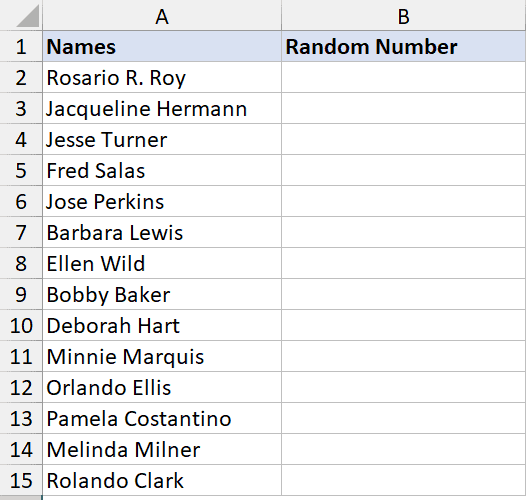
İşte bunu yapmak için adımlar:
- Bitişik sütuna şu formülü girin: =RAND()
- Formülü kopyalayıp B sütunundaki tüm bitişik hücrelere yapıştırın
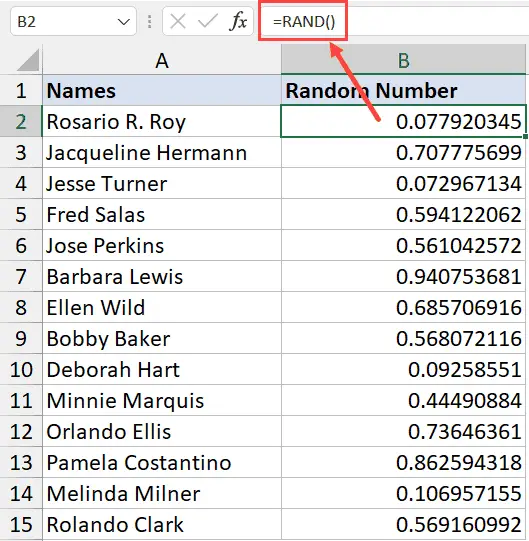
- Veri kümesini seçin (B sütunundaki adlar ve sayılar dahil)
- Şeritteki Veri sekmesine tıklayın
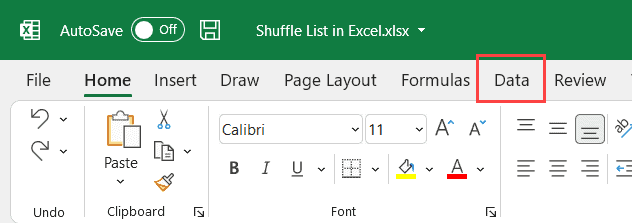
- Sırala ve Filtrele grubunda Sırala simgesini tıklayın.
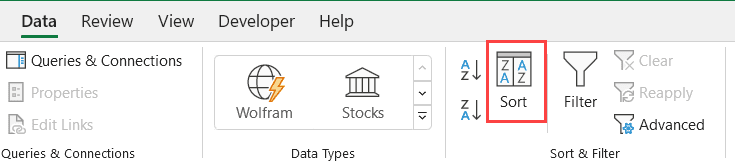
- Sırala iletişim kutusunda, Sıralama Ölçütü açılır listesinden Rastgele Sayılar'ı seçin.
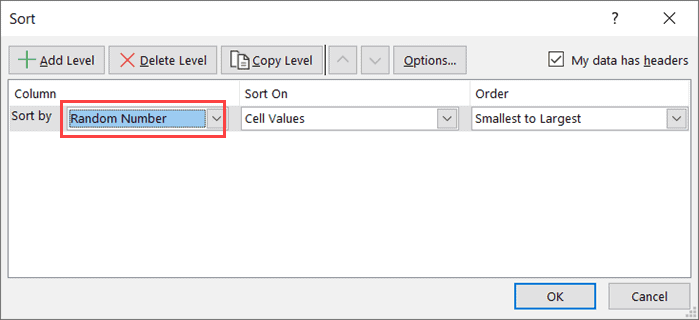
- Tamam'ı tıklayın
Yukarıdaki adımlar, oluşturduğumuz rastgele sayılara göre ad listesini sıralayacaktır.
Listeyi yeniden karıştırmak isterseniz, F9 tuşuna basmanız yeterlidir.Bu, RAND formülünü yeniden hesaplamaya zorlar ve size yeni bir rasgele sayı kümesi verir.
Artık bu yeni rastgele sayı veri setine göre isim listesini sıralayabilirsiniz ve yeni bir şifreli isim listesi alacaksınız.
Bittiğinde, B sütunundaki sayıları silebilirsiniz.
Excel'de bir ad veya öğe listesini karıştırmak için kullanabileceğiniz iki basit yöntem.
Microsoft 365 için Excel veya Excel 2021 kullanıyorsanız, SIRALAMA ve RANDARRAY işlevlerini kullanarak ilk yöntemimi kullanabilirsiniz.
Excel'in daha eski bir sürümünü kullanıyorsanız, RAND işlevini kullanarak ikinci yöntemimi kullanabilirsiniz.
Umarım bu öğreticiyi faydalı bulmuşsunuzdur.









